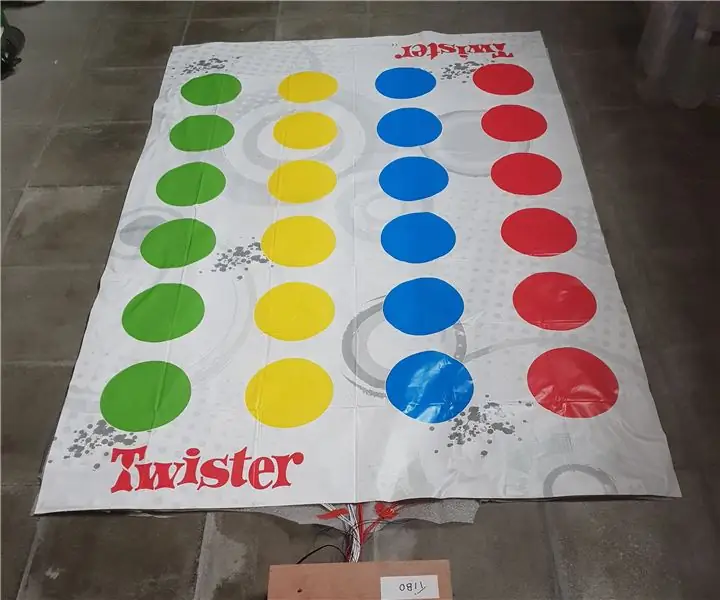
Sisukord:
- Autor John Day [email protected].
- Public 2024-01-30 08:49.
- Viimati modifitseeritud 2025-01-23 14:40.
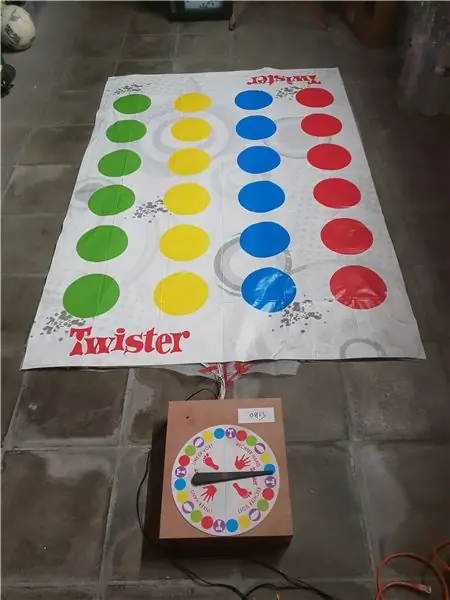
Twister on klassikaline peremäng ja olen kindel, et kõik, kes seda Instructable'i loevad, on seda vähemalt korra mänginud. Mängu peamine eesmärk on olla viimane mees, kes lõuendil seisab, ja veenduda, et te ketrusratta valitud ülesandeid täites mitte ümber ei kukuks.
Probleem on iga Twisteri mänguga, alati peab leiduma keegi, kes ratast keerutab. Kas poleks palju lihtsam, kui see kõik saaks toimuda automaatselt? Nii saavad kõik Twisteri mängu mängides lõbutseda.
Olen Howest Kortrijki NMCT õpilane. See on meie viimase aasta viimane projekt.
Selles juhendis selgitan, kuidas tegin interaktiivse Twisteri mängu ja kuidas seda kodus ehitada.
Samm: nõuded
- Vaarika Pi
- T-kurgur
- Twisteri mäng
- Stepper mootor
- DRV8825
- LDR
- Kondensaatorid (100 µf ja 10 µf)
- Kaablid erinevates värvides
- Alumiiniumfoolium
- Ductape
- Elektriline lint
- Kahepoolne teip
- Velcro
- Puuplangud
- Breadbord
- Perfboard (valikuline)
- Naiste päised (valikuline)
- 5V adapter Raspberry Pi jaoks
- 12V adapter
- 2 x MCP23017
2. samm: Twister Mat
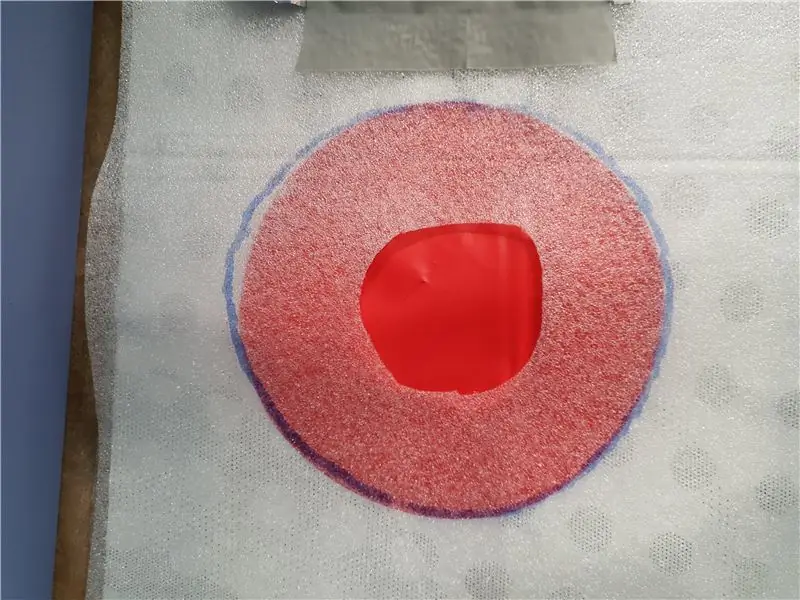

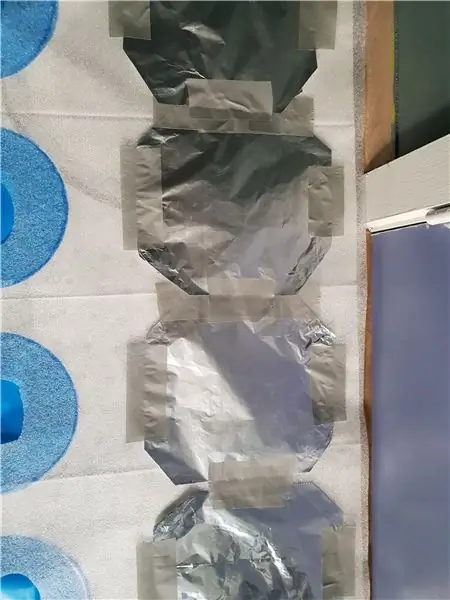
Nõuded:
- Vahtrull
- Twister matt
- Ductape
- Alumiiniumfoolium
- kaablid
- marker
Juhised:
Matti tegemine on tegelikult kogu projekti kõige suurem töö. Kokkupanemine pole nii raske, kuid peate lihtsalt 24 korda kõike kordama. See hõlmab ka palju kanalit… ja ma mõtlen tõesti palju.
Alustuseks peate lõikama 2 tükki vahtu, mis on sama suur kui Twister matt. Kasutasin vahtu, mida kasutati parkettpõrandate alla panemiseks. Probleem on selles, et vaht on üsna õhuke. Kui leiate vähemalt 2 mm vahtu, oleks see palju parem ja teil oleks lõuendi valmistamiseks vähem tööd, kuid ma tulen selle juurde hiljem tagasi.
Vahtmaterjali esimesele kihile tuleb asetada neli riba alumiiniumfooliumi kogu vahu sisemusse. Neid kasutatakse vooluahela maandusena. Parim viis selle kinnitamiseks on asetada ductape külgedele.
Pange järgmine vahtkiht Twisteri mati peale. Joonista Twisteri matil iga punkti jaoks ring. peate vahtplastist igasse ringi augu lõikama. Auku läbimõõt pole nii oluline, lihtsalt veenduge, et see ei oleks liiga suur või väike.
Iga auk tuleb katta alumiiniumfooliumiga. Jällegi on parim viis selle kinnitamiseks ductape. Vea vältimiseks veenduge, et plaastrid ei käitu.
See pole vajalik, kuid kui kasutatud vaht on väiksem kui 2 mm, peate igale augule panema mingisuguse kõrgenduse, et vältida fooliumi kokkukleepumist. Ma kasutasin vähe vahustatud maapähkleid, mis olid kaasas minu komponentide pakendiga.
Viimane samm on kaabeldus. Iga plaaster vajab 1 kaablit. Maaplaate saab omavahel ühendada ja hiljem Raspberry pi abil.
3. samm: eluase
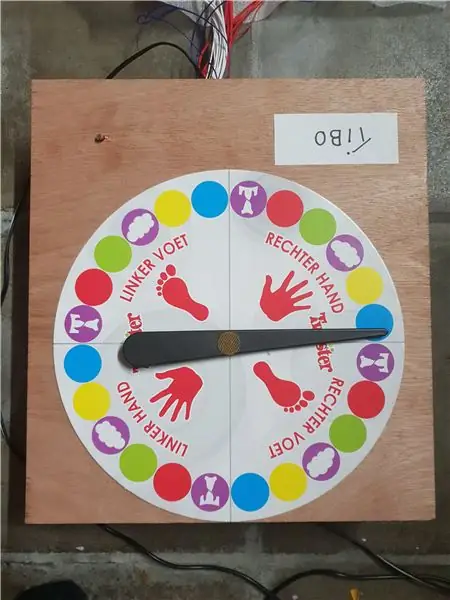
Nõuded
- puuplangud
- küüned
- puurida
- takjapael
Juhised:
mõõdud: 32 cm x 30 cm x 8 cm
Korpus on lihtsalt lihtne karbikujundus. Vajalikke plaate näete ühel ülaltoodud pildil. Puit saagiti minu kohalikus kodubaasis. Ma pole nii käepärane ja väikese hinna eest nägid nad puitu ja te juba teate, et see saab olema õiged mõõtmed.
Karbi kokkupanekuks puurisin lihtsalt põhja kruvid. Kruvide pikkus pole nii oluline. Lihtsalt veenduge, et need oleksid pikemad kui alusplaadi kõrgus ja et need ei oleks liiga pikad, et need puitu purustaksid.
Katte keskele peate puurima väikese augu, et see sobiks mootoriga. Selle augu läbimõõt peab olema 5 mm.
Kaas kinnitatakse kasti külge takjapaela abil.
Viimane asi, mida peate tegema, on teha auk Twisteri mati kaablite ette ja tagumine auk kahe adapteri jaoks. Aukude läbimõõt sõltub kasutatavatest adapteritest ja sellest, kuidas saate oma mati kaableid hallata. Lõikasin mati kaablitele ristkülikukujulise augu, kuna mul polnud piisavalt suurt puurit.
4. samm: elektroonika
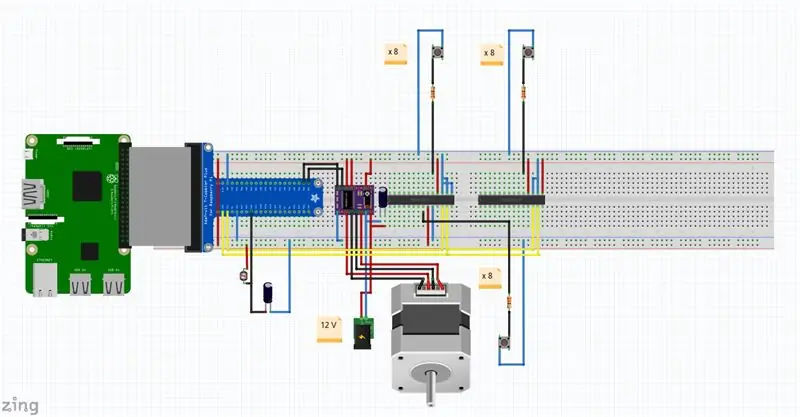
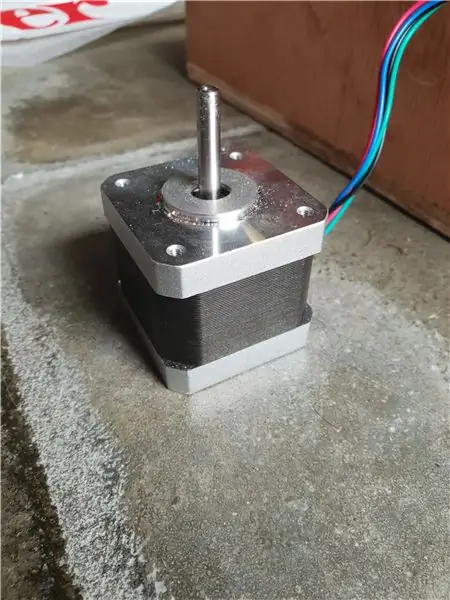
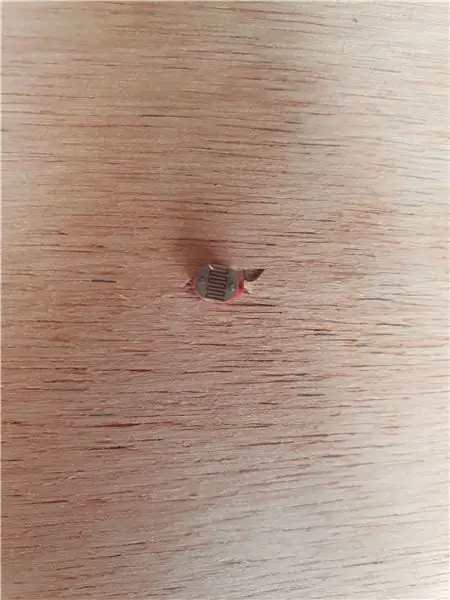

Nõuded:
- DRV8825
- Stepper mootor
- 2 x mcp23017
- LDR
- 100 µF elektrolüütkondensaator
- 10 µF elektrolüütkondensaator
- Vaarika Pi T-munakell
- 24 x 330 oomi takisti
Juhised:
Kiireim viis kogu elektroonika valmistamiseks on panna see leivalauale. Probleem on selles, et midagi pole fikseeritud ja mõned komponendid võivad lahti tulla. Parim viis on joota kõik trükkplaadil. Joodin samm -mootori juhi ja anduri. Jätsin kaks IO -laiendit leivalauale, sest palju kaableid läheb MCP23017 -de juurde. Kuidas seda teha, on täielikult teie otsustada.
Mõned juhtmed juhtmestikust:
Sammumootoril on kaks mähispaari. Minu mootori paaride juhtmed, kus:
must, roheline -> paar 1
punane, sinine -> paar 2
Veenduge, et Twisteri mati sisendid on ühendatud õiges järjekorras. Esimene punkt on ühendatud esimese MCP23017 GPA0 -ga. Viimane punkt on ühendatud teise MCP23017 GPA7 -ga. Veenduge, et iga sisendi lõpus on takisti.
Samm: Vaarika PI seadistamine
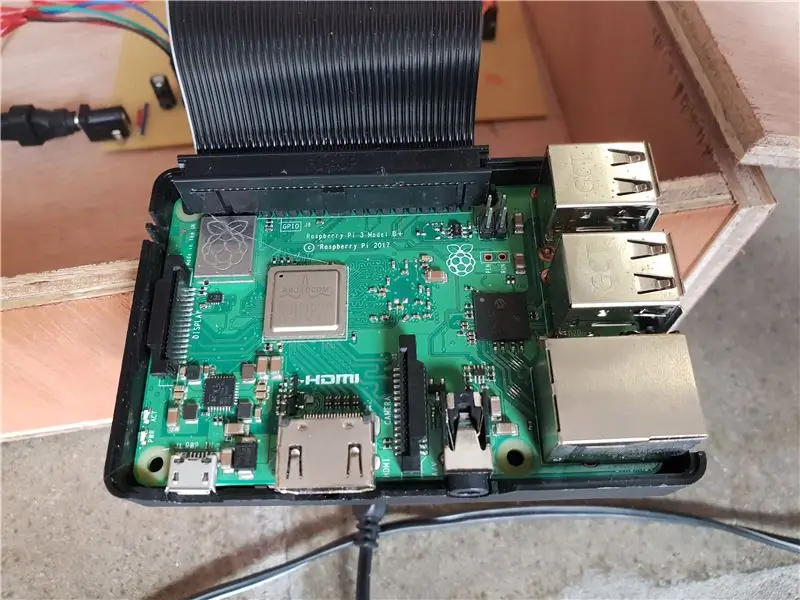
Nõuded:
- Vaarika PI
- SD-kaart
- Etherneti kaabel
Juhised:
Laadige Raspia pilt alla aadressilt https://www.raspberrypi.org/downloads/raspbian/. Laadige kindlasti alla töölaua versioon. Põletage pilt SD-kaardile põletusprogrammi abil. Ma kasutasin etcherit, kuid võite vabalt kasutada mõnda muud programmi. Enne SD-kaardi oma Pi-sse panemist peate arvutiga mõningaid asju muutma. Avage SD-kaardi alglaadimisosa. Teist sektsiooni ei saa avada, kuna Windows ei tunne Linuxit ära. Avage alglaadimisel fail: "cmdline.txt". Faili lõppu lisage rida: "ip = 169.2554.10.1". See on APIPA aadress ja seda kasutatakse arvuti ja Pi ühendamiseks ssh kaudu. Kui see on tehtud, looge alglaadimissegmentis fail nimega "ssh", kuid ilma laiendita. Nii võimaldab Pi käivitamisel ssh -d.
Ühendage oma Pi arvutiga Etherneti kaabli abil. Peate alla laadima programmi ssh -sse Pi -sse. Mina kasutasin pahtlit. Avage kitt ja täitke APIPA aadress (169.254.10.1) ning avage ühendus. PI esmakordsel käivitamisel võib kuluda natuke aega, enne kui kõik on valmis. Oodake hetk ja proovige hiljem uuesti, kui te ei saa ühendust luua. Kui saate ühenduse luua, logige sisse tavaliste mandaatidega: kasutajanimi: pi, parool: vaarikas.
Soovi korral saate luua oma kasutaja. Nüüd peate Interneti -ühenduse seadistama. Kui soovite kasutada WiFi -ühendust, saate kasutada neid kahte käsku:
wpa_passphrase 'SSID' 'Parool' | sudo tee -a /etc/wpa_supplicant/wpa_supplicant.conf
wpa_cli -i wlan0 uuesti seadistada
Installige need programmid järgmiste käskude abil:
sudo apt update && sudo apt install -y python3 -venv
python3 -m pip install -uuendada pip setuptools ratast python3 -m venv -süsteem -saidipaketid env
python -m pip install mysql-konnektor-python argon2-cffi Flask Flask-HTTPAuth Flask-MySQL mysql-connector-python passlib kolb-socketio
6. samm: andmebaas
Nõuded:
- Vaarika Pi
- Etherneti kaabel
Rakendus kasutab andmebaasi kasutajate, võitjate ja mängu andmete salvestamiseks.
Esmalt seadistage oma Raspberry Pi -s db programm. Olete juba eelmises etapis Mysqli Pi -le installinud.
Kasutage "sudo systemctl status mysql", et kontrollida, kas MySql töötab.
Käivitage MySql:
sudo mariadb
Seejärel sisestage järgmine kood:
CREATE USER 'project_name-admin'@'localhost' IDENTIFITSEERITUD 'adminpassword';
CREATE DATABASE projekti_nimi;
TOETAGE KÕIK PRIILIID projekti NIMEL.* Projektile 'project1-admin'@'localhost' TOETUSVALIKUGA;
FLUSHI privileegid;
Muutke projekti nime vastavalt soovile.
Andmebaasi täitmiseks käivitage sql -fail, mis on antud juhendiga hiljem antud koodiga kaasas.
Samm: kood
Koodi leiate järgmiselt lingilt:
Kloonige lihtsalt hoidla oma Raspberry Pi külge.
Veenduge, et see oleks kloonitud teie kasutaja all olevasse otse kataloogi.
8. samm: automatiseeritud teenindus
Programm peab algama, kui Raspberry Pi käivitub. Selleks peate oma rakendusele teenuse pakkuma.
Konfiguratsioon on juba tehtud ja asub conf kataloogis.
Ainus asi, mida peate teenuse käivitamise alustamiseks tegema, on see koodirida:
sudo systemctl lubab project1.service
Ainus probleem on see, et pi ootab võrgu käivitamist. Saate selle keelata, kuid see ei avalda mingit mõju, kuna kasutame failis cmdline.txt APIPA aadressi. Kui soovite, et ta käivituks kiiremini, peate APIPA -aadressi eemaldama, kuid siis peate oma Pi ühendama monitoriga, kui te ei saa probleemi korral WiFi -ga ühendust luua.
9. samm: juhised
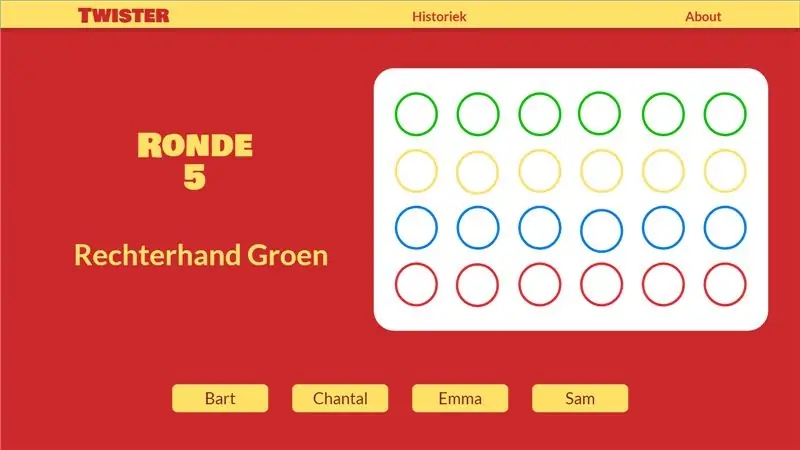
Sisestage brauserisse th Pi ip-aadress. Ärge unustage lisada ip-aadressile: 5000.
Saidile jõudes alustage lihtsalt uut mängu ja sisestage mängijate nimed.
Kui mäng algab, peate ootama 5 sekundit, kuni kaks seadet on ühendatud.
Osuti pöörlemiseks laske valgusandur katta. Kui kursor enam ei pöörle, ilmub ekraanile liigutus.
Kui keegi kukub või ei saa oma ülesannet täita, kaotab ta ja peate tema nime ekraanile vajutama.
Viimane seisnud mängija võidab.
Ajalootabelis näete kõiki minevikus võitnud inimesi.
Lõbutse hästi!
Soovitan:
BBC Micro: bit and Scratch - interaktiivne rool ja sõidumäng: 5 sammu (piltidega)

BBC Micro: bit and Scratch - interaktiivne rool ja sõidumäng: Üks selle nädala ülesannetest on kasutada BBC Micro: bit'i, et liituda meie kirjutatud Scratchi programmiga. Ma arvasin, et see on suurepärane võimalus kasutada oma ThreadBoardit sisseehitatud süsteemi loomiseks! Minu inspiratsioon nullist p
Interaktiivne lugu (kriimustusmäng): 8 sammu

Interaktiivne lugu (kriimustusmäng): see on õpetus, kuidas dialoogi ja spritidega mängu nullist teha. Samuti õpetab see mängu lisama klippe ja ajastust, sealhulgas ülekannet ja palju muud
Interaktiivne libro (Te Puedo Ayudar): 3 sammu

Interaktiivne libro (Te Puedo Ayudar): Este proyecto esindaja ja süsteemi alternatiivne kommunikatsioon para niños en edad temprana, con necesidades Educativas especiales, la Mayoría de estos niños tienen sus habilidades muy descendidas y no saben manifestar sus necesidades, por ello, se
Arduino interaktiivne LED -diivanilaud: 6 sammu (piltidega)

Arduino interaktiivne LED -diivanilaud: tegin interaktiivse kohvilaua, mis lülitab LED -tuled objekti alla, kui objekt asetatakse laua kohale. Süttivad ainult selle objekti all olevad LED -id. Ta teeb seda, kasutades tõhusalt lähedusandureid ja kui lähedus
Tehke treppidele interaktiivne LED -süsteem: 7 sammu

Tehke treppidele interaktiivne LED -süsteem: majas on trepp. On väga huvitav näha kogukonnas palju trepikodade renoveerimisprojekte. Hiljuti polnud see eriti hõivatud, nii et otsustasin kasutada mõnda avatud lähtekoodiga riistvara moodulit, et muuta kodus trepid ja lisada mõned suhtlusviisid
